手機照片存到外接卡與內部儲存路徑設定指南:如何選擇與設定路徑
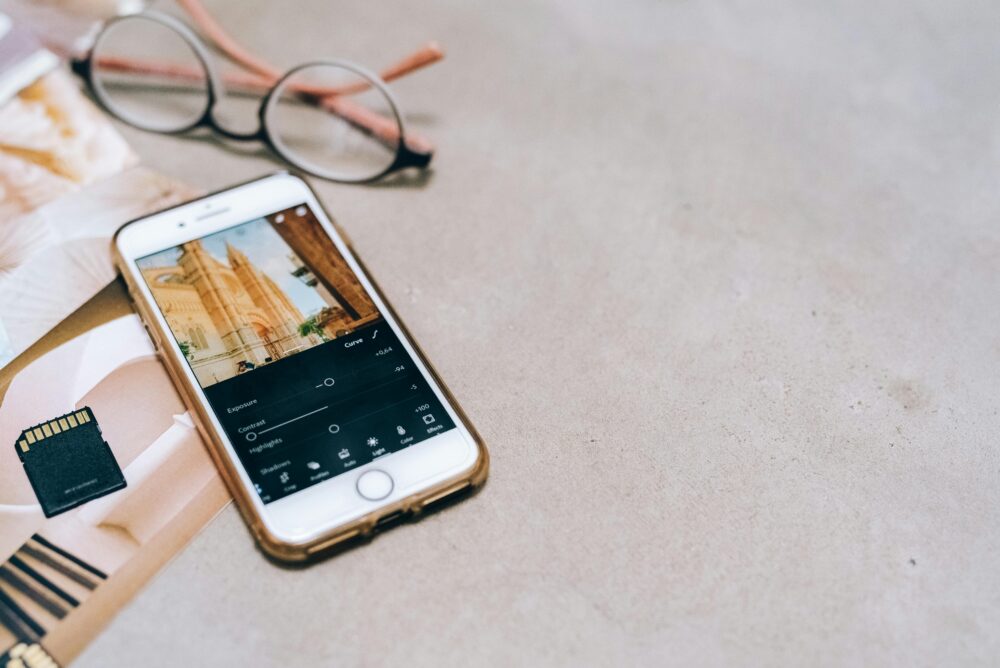
你是否常因手機空間滿而煩惱,於是滑動到裝置外的世界尋找解放?本篇聚焦在「手機照片存到外接卡」與「內部儲存路徑設定」的實用做法,讓你能清楚知道該選哪個方案以及如何設定路徑,避免重複拍照和浪費時間。對於 Android 使用者,設定路徑的彈性較大,能有效節省裝置內部空間,但 iOS 的限制較多,需採用不同的思路來管理照片。透過簡單步驟與實用小技巧,讓你快速完成設定,讓照片自動分流到適當的位置,提升工作與生活的效率。
內部儲存與外接卡的差異:哪個適合你的照片?
手機存放照片的選擇,常讓人猶豫。內部儲存像是手機的自家倉庫,整體整合度高,讀寫速度穩定;而外接卡則像是可攜式擴充倉,容量靈活且成本相對友好。這一節會把差異說清楚,讓你在日常使用與長期照片管理上,有一個清晰的方向。以下分成兩個重點:內部儲存的優缺點與外接卡的優勢與注意事項,並穿插實務建議,幫你快速做出設定與調整。
 Photo by Leeloo The First
Photo by Leeloo The First
內部儲存的優缺點分析
內部儲存是手機出廠時預先搭配的存儲晶片,通常與系統密切整合,這也是為什麼讀寫速度常比外部卡穩定的原因之一。以下是實務上的重點:
- 優點一:讀寫速度快且穩定
內部儲存直接與系統主控芯片溝通,讀寫延遲較低,拍照後的儲存與即時預覽都會更順暢。對於高像素相機、RAW 檔案或長時間連拍的情況,穩定性尤其重要。 - 優點二:系統整合較好
操作系統能直接信任內部儲存,更新清理、快取管理、混合儲存策略等都以內部儲存為核心,設定與維護較少出錯。 - 缺點一:空間易滿,升級成本較高
一旦空間不足,擴充往往意味著換新機或退而求其次使用雲端與分流策略。對於經常拍攝、高畫質影片或大量 RAW 檔案的用戶,內部儲存易成瓶頸。 - 缺點二:維護需要定期清理與整理
由於系統會連動多個 app 產生快取與臨時檔,久而久之會影響效能。定期檢視相簿、影片與雜項檔案,避免重覆與過期資料佔用空間,是維持效能的重點。 - 小提醒:定期清理可以提升效能與空間利用率。你可以設定每月一次的清理檢視,將不常用的檔案轉存到雲端或外部儲存裝置,並清空快取。若你發現系統自動清理功能過於保守,也可以手動刪除臨時檔與暫存資料。
- 相關參考與討論
內部儲存與外部儲存的穩定性常在討論區出現不同看法,例如 這個討論 與使用者經驗分享,對不同品牌與型號會有差異。另有 這篇討論 提到把 TF 卡設為「內部儲存空間」的實務與風險。若你想看更廣泛的觀點,Reddit 的討論也提供實務經驗的比較與警示。
參考連結:
外接SD卡的優勢與注意事項
外接 SD 卡提供了一條相對直接的容量擴充路徑。當你需要更多空間而不想換機時,外接卡常是最直覺的解決方案。以下重點幫你快速掌握該如何善用外接卡,以及在使用過程中需要注意的細節。
- 優勢一:容量彈性高
外接卡讓你以較低成本增加儲存空間,可以根據需求隨時換卡。對於喜歡長時間保留高畫質照片、影片或大量應用資料的使用者,這是一個實用的選項。 - 優勢二:成本敏感與可攜性強
相對於提升手機內部儲存,外接卡的成本通常較低,且攜帶方便。你可以用單一機身搭配多張卡,依場景分流照片,避免資料混雜。 - 注意事項一:相容性與速度要點
不是所有卡都適合作為內部儲存的替代品。要特別留意卡片的規格與讀寫速度等級,例如高效能系列的卡片通常更穩定,不容易在連拍或快速儲存時出現緩慢現象。若你在意手機的日常使用,選擇支援快讀寫與穩定品牌的卡片更可靠。 - 注意事項二:避免突然拔除造成資料損壞
使用外接卡儲存檔案時,一定要在安全移除或卸載完成後再拔出。突然拔卡容易導致檔案損壞或卡片本身受損,影響日後的讀取。 - 小貼士:若你的手機支援外接儲存路徑設定,建議啟用「自動分流」功能,讓新拍的照片自動存到外接卡。這樣你就不需要每次都手動選擇儲存位置,省時又穩定。
- 相關建議與參考
想了解更多不同使用場景下的實務經驗,可參考這些社群與討論,看看其他使用者如何在日常拍照與長期存檔間取得平衡:
結語與實務結合
在實務層面,最適合你的方案往往取決於你日常的拍照頻率、檔案大小與對穩定性的需求。若你偏好穩定與快速存取,且不介意容量上限,內部儲存是最直接的選擇。若你需要大容量與成本敏感的方案,外接卡提供了彈性的擴充路徑。另外,適當的路徑設定與定期整理,是確保長期順暢使用的關鍵。透過本文的重點與參考資料,你可以更自信地選擇與設定手機的照片儲存路徑,讓工作與創作效率穩步提升。
如何檢查目前照片儲存路徑?步驟教學
在設定手機照片的儲存路徑前,先確認現有的儲存位置能讓你快速做出調整。這個環節適用於大多數 Android 手機,因為它們提供更彈性的路徑設定。透過以下步驟,你可以清楚看到照片當前的儲存位置,降低盲目修改的風險。若你是 iOS 用戶,儲存路徑的控制較少,但仍有方法可以查詢與管理。
這一節將分成兩個實務操作方向,讓你快速定位照片流向,並且在需要時作出明確調整。先檢查相機 App 的預設儲存位置,再用檔案管理器驗證與定位實際路徑。最後,若發現路徑並非你預期,可以參考相關官方文件與使用者經驗,尋找對應的解決辦法。
在日常使用中,確認路徑不僅有助於空間管理,也方便做長期的檔案整理與備份。當你理解了照片實際流向,就能更有效地設定自動分流,讓新照片直接落在外接卡或內部儲存的正確位置。
在相機App中查看儲存位置
相機 App 是拍攝照片的起點。它的設定選單通常會顯示儲存位置選項,讓你決定新照片的落腳點。具體做法如下:
- 開啟相機 App,尋找設定圖示,通常位於螢幕右上角或左上角。
- 進入設定後,尋找「儲存位置」或「儲存媒體」的選項。這個選項可能分佈在「進階設定」或「一般設定」區塊內。
- 點選儲存位置後,系統會顯示目前路徑。若顯示為「裝置儲存」或類似字樣,代表照片儲存在手機內部。若顯示為「SD 卡」或「外部儲存」,則照片儲存在外接卡。
- 若找不到此選項,檢查是否已插入可用的 SD 卡,並確認相機 App 具備存取外部媒體的權限。不同品牌的手機略有差異,例如 Samsung、Google Pixel 等,步驟大致相同,花費的時間通常只有幾秒。
- 使用第三方相機 App 時,流程也相近。以 Open Camera 為例,設定中通常有「儲存資料夾」這一項,顯示的路徑會像 /DCIM/Camera,確認此路徑即可判斷目前落點。
如果你遇到路徑顯示不準確的情況,可能是系統權限被限制或卡片尚未正確掛載。這時候先確認 App 權限,再檢查儲存位置是否真的指向外部儲存。需要深入了解不同 Android 廠牌在路徑表述上的差異,可以參考 Google 官方說明,以及社群使用經驗的實務分享,幫助你快速釐清疑慮。這裡有幾個值得閱讀的資源,幫你更全面地理解儲存路徑與權限設置:
此外,若你想快速查詢更多關於相機 App 設定與路徑選項的官方資訊,也可參考 Google 的說明與各大手機品牌的官方支援文章,這些都能幫你快速上手。
使用檔案管理器確認照片路徑
檔案管理器是驗證儲存路徑的直觀工具。透過內建或第三方管理器,你可以直接瀏覽手機內部與外接卡的檔案結構,確認照片實際存放的位置。以下是實作要點:
- 先開啟你手機中的檔案管理器 App。常見的有「檔案」或「檔案管理員」等名稱。
- 選擇相對應的儲存位置:內部儲存通常是「裝置儲存 / Internal storage」,外接卡則是「SD 卡 / External storage」。
- 導航至以往照片常見的資料夾路徑,通常在 DCIM > Camera。這個資料夾是照片的常見落點。
- 對於外接卡,路徑格式常見為 /storage/XXXX-XXXX/DCIM/Camera,其中 XXXX-XXXX 為卡片識別碼。打開該資料夾後,可以看到最近的照片與影片。
- 若你使用第三方檔案管理器,例如 ES File Explorer,介面會更直覺,你可以直接搜尋「照片」或「相片」分類,快速定位路徑。
- 如路徑顯示不清楚,檢查 App 權限設定,確保管理器能讀取外部儲存。若新插入的卡找不到照片,格式問題也常見,建議使用適合的格式(例如 FAT32)重新格式化。
- 這樣的核對不僅能確定位置,也能讓你在需要時手動移動檔案,實現空間的最佳化。
要更深入了解 Android 的儲存機制與路徑,官方文件提供詳盡的權限說明與路徑定位指引,值得參考:
- 官方權限與路徑說明(Google): https://support.google.com/android/answer/14034509?hl=zh-Hant
在實務經驗層面,若你想比較不同裝置間的路徑一致性與差異,閱讀使用者經驗分享也很有幫助。下列資源提供實務案例與討論,能幫你快速理解不同場景的處理方式:
透過以上步驟與資源,你可以清楚地掌握目前照片的儲存路徑,並在需要時做出精準調整。結合此節的檢查結果,未來設定自動分流與路徑切換就會更順手,也更穩定地支援你的日常拍照與長期儲存需求。若你想進一步實作自動分流,後續章節會提供具體的步驟與設定範例,讓你輕鬆落地。
手機照片存到外接卡與內部儲存路徑設定指南:如何選擇與設定路徑(今年最新)
在日常拍照與長期儲存管理中,選擇把照片存放在哪裡,會直接影響裝置的順暢度與後續整理的效率。本節聚焦在 Android 裝置上,提供實用、可落地的步驟,讓你能快速把照片存到外接卡或內部儲存,並同步更新路徑設定。內容分成三個小節,涵蓋相機 App 路徑變更、圖庫與其他 App 的存儲調整,以及 iOS 使用者的替代方案,方便你在不同情境下做出最佳選擇。
相機App路徑變更教學
透過以下步驟,你可以在相機 App 中把新拍攝的照片直接存到外接卡,減少對內部儲存的佔用。步驟設計直覺、可重複,並包含重啟 App 後的驗證,確保設定真的生效。
- 打開相機 App,進入設定。
- 尋找「儲存位置」或「儲存媒體」選項,通常在「進階設定」或「一般設定」區。
- 選擇儲存位置時,若看到「裝置儲存」表示存於內部,若看到「SD 卡」或「外部儲存」表示存於外接卡。
- 設定完成後,重啟相機 App,重新進入拍照畫面確認新照片確實落在外接卡的路徑。
- 若使用第三方相機 App,如 Open Camera,依樣畫葫蘆設定儲存資料夾,路徑通常顯示為 /DCIM/Camera,確認路徑即可。
實務注意事項:若相機 App 無法顯示外接儲存選項,先確認外接卡已正確掛載並具有寫入權限。某些機型需要在系統設定中先「允許相機存取外部存儲」。若遇路徑描述不一致,可參考各品牌的官方說明與使用者經驗,常見的變化多為字樣不同但功能相同。
相關資源與官方指引可供參考:
- 使用「相片庫」應用管理相片的 Android 指南,包含移動照片到外部儲存的操作思路(適用於多數 Android 裝置): https://support.google.com/android/answer/9361143?hl=zh-Hant
- 對於相機 App 設定與路徑選項的官方說明和常見問題,參考 Google 的相關說明文章與裝置品牌支援頁。
- 也可以參考 Mobile01 與 PTT 的使用者經驗分享,瞭解不同裝置在路徑設定上的差異與實務做法。
- PTT MobileComm 討論: https://www.ptt.cc/bbs/MobileComm/M.1674039775.A.28F.html
- Mobile01 討論區: https://www.mobile01.com/topicdetail.php?f=634&t=6627811
附圖說明:下圖示意在相機 App 中選擇 SD 卡作為儲存位置的情景,讓你對照操作界面更容易上手。

Photo by Kelvin Valerio
圖庫與其他App的儲存調整
除了直接在相機 App 設定儲存路徑,日常使用中還有兩個重要的調整點。第一是圖庫 App 的存檔習慣,第二是其他常用 App(如社群媒體、下載工具)對儲存路徑的影響。設定得當,可以實現自動分流、降低重複簡存與管理成本。
- 圖庫 App 的儲存分流
- 設定「下載到外部儲存」或「自動將新照片移至外部儲存資料夾」。這樣即使相機儲存指向內部,檔案在圖庫下載或緩存時也能自動落地外接卡。
- 使用「相片庫」或第三方圖庫時,確保它們具有寫入外部儲存的權限,避免出現無法存取的情況。
- 若要從雲端下載或備份,本地下載通常預設在外部儲存,請在設定中確認或修改資料夾路徑。
- 其他 App 的儲存路徑設定
- 社群媒體 App 常會把下載的媒體、快貼或剪貼簿備份到預設的下載資料夾。檢查 App 內的「下載路徑」或「儲存位置」設定,改為外接卡路徑(如 /storage/XXXX-XXXX/Download)。
- 下載工具與檔案管理器也應該設為外接卡作為預設儲存地,避免堆疊在裝置內部。這樣在整理與備份時也更直覺。
實務建議:若你需要長期保存高畫質照片和影片,建議以外接卡為主儲存,唯有系統更新或應用程式需求時再臨時切回內部儲存。使用者經驗顯示,適當的自動分流策略能大幅提升整理效率與備份便利性。
相關資源與參考(實務案例與設定說明):
- Android 儲存路徑與權限說明,官方與社群的綜合觀點,幫你理解不同裝置的差異與處理方式。
- PTT MobileComm 討論與 Mobile01 討論區的實務經驗,了解在不同品牌與型號上的實作差異。
- PTT MobileComm 討論: https://www.ptt.cc/bbs/MobileComm/M.1674039775.A.28F.html
- Mobile01 討論區: https://www.mobile01.com/topicdetail.php?f=634&t=6627811
結語與實務結合:當你把圖庫與其他 App 的儲存路徑與外接卡做對齊,長期的檔案管理會變得更輕鬆。不論日常拍照或是長期備份,保持路徑的一致性是關鍵。若你需要,我們接下來的章節會提供更細的自動分流設定步驟,讓新照片自動落在正確的位置,省下手動調整的時間。
iOS 用戶的替代方案
iOS 系統自帶的儲存路徑管控相對較少,無法像 Android 那樣輕鬆把照片存到外接卡。不過,還是有實用的替代方案,能幫你達到類似的路徑管理效果,讓照片與檔案的整理更有條理。
- iCloud 作為雲端備份與同步
- 將照片自動同步到 iCloud,並在不同裝置間保持一致的檔案結構。這樣雖然不是物理路徑上的外部儲存,但你仍能在需要時快速取得與分享照片,且雲端空間可透過訂閱方案擴充。
- 使用前請確認 iPhone 與 iPad 的 iCloud 設定,開啟「照片」與「iCloud 獸備份」,並根據需要開啟「下載及保留原始照片」選項,確保高畫質影像也能在裝置外部留存。
- 電腦備份與裝置同步
- 透過 USB 連接或自動雲端同步,定期把照片備份到電腦或外部硬碟。這樣可以實現與 Android 外接卡相似的長期儲存策略,避免單一裝置風險。
- 影像管理工具
- 使用電腦端的影像管理工具(如照片 App、Lightroom 等)進行自動分流與歸檔。你可以設定自動將新匯入的照片放入特定資料夾,並定期備份至外部硬碟。
實務要點:雖然 iOS 沒有 SD 卡作為直接的外部儲存路徑,但透過雲端配合本地備份,仍能達到穩定的路徑管理與長期儲存。若你的工作流程需要跨裝置使用,建立清晰的同步與備份策略尤為重要。
相關資源與參考(官方與社群意見綜覽):
- Apple 官方對 iCloud 照片的設定與管理說明,適合快速上手與日常使用。
- 對比與實作經驗的文章與討論,協助你在不同情境下做出選擇。
結合本節內容,無論你是 Android 還是 iOS 使用者,都能找到適合自己的儲存與路徑管理方式。下一節將帶來更實用的自動分流範例與設定清單,讓照片自動落地到指定位置,讓整理工作更高效。
常見問題排除:照片儲存路徑出錯怎麼辦?
在日常使用中,照片儲存路徑出現問題時,最怕的就是找不到照片在哪裡。這一節提供兩個實務情境的解法:當 SD 卡無法讀取時怎麼辦,以及儲存空間不足時的快速清理技巧。透過步驟清晰的操作與實用注意事項,讓你快速定位問題、穩定存取,避免資料混亂與重複拍攝。
 Photo by Silvie Lindemann
Photo by Silvie Lindemann
SD卡無法讀取的解決方法
遇到 SD 卡讀取問題,首先要判斷是硬體故障、卡片格式問題,還是系統設定造成的阻礙。以下步驟提供你快速檢查與修正的路徑,幫你恢復照片的存取與儲存穩定性。
- 檢查卡片與讀卡機的基本狀態
先取出 SD 卡,檢查卡面是否有明顯損傷。將卡重新插回讀卡槽,確保卡座與金手指接觸良好。若裝置有外接讀卡裝置,同步測試是否能被讀取。 - 嘗試在其他裝置或電腦讀取
將卡片插入電腦或另一支手機,看看是否能辨識。若在多個裝置都無法讀取,很可能是卡片本身的問題,需要救援或更換。 - 檢查格式與分割區
有些裝置偏好記憶卡使用特定格式,如 FAT32 或 exFAT。若卡片格式不相容,可能需要在電腦上先備份資料,然後重新格式化。 - 檢視卡片寫入權限與應用權限
在裝置設定中確保「儲存權限」給予相機或檔案管理器。若權限不足,系統可能認為卡片不可寫入,導致讀取與儲存問題。 - 參考實務與官方指引
如此情況仍未解決,可以參考官方與使用者經驗的建議,尋找合適的解決方案。- 相關資源與指引:
- 使用「相片庫」應用管理相片的 Android 指南,包含移動照片到外部儲存的操作思路(適用於多數 Android 裝置): https://support.google.com/android/answer/9361143?hl=zh-Hant
- PTT MobileComm 討論實務經驗分享: https://www.ptt.cc/bbs/MobileComm/M.1674039775.A.28F.html
- Mobile01 討論區實務討論: https://www.mobile01.com/topicdetail.php?f=634&t=6627811
- 相關資源與指引:
- 可能的風險與保留
若卡片經常出現讀取失敗,避免繼續寫入重要檔案,避免資料遺失。建議先做資料備份,再決定是否要更換卡片或使用雲端備份做兜底。 - 快速實務小結
- 檢查卡座與接觸點,2) 嘗試在其他裝置讀取,3) 檢查格式與權限,4) 如有必要,格式化前先備份。
儲存空間不足的快速清理技巧
空間不足時,除了考慮延長使用壽命的分流策略,還可以透過幾個快速步驟清出可用空間。以下方法既實用又容易上手,適合日常快速執行。
- 快速清理舊照片與重覆檔案
- 啟動相簿或圖片管理 App,先檢視「最近删除」、「重覆檔案」與「暫存照片」。將長期未查看的照片或低畫質預覽版本移至雲端或外部儲存。
- 使用檔案管理器搜尋重複檔案,或利用第三方工具協助辨識重覆與低品質檔案,快速做批次清除。
- 移動與分流策略
- 將新拍攝的高畫質照片自動儲存到外接卡。這樣能大幅減少內部儲存的壓力,保持系統流暢。
- 將下載的影音與檔案也分散到外部儲存,避免的內部空間過度占用。
- 清理快取與暫存
- 逐一檢視常用 App 的快取設定,清理不再需要的快取。特別是相機、雲端備份與下載工具。
- 雲端同步與長期備份
- 將重要照片與影片放到雲端作為備份,確保資料安全,同時讓本地裝置有更多可用空間。
- 實務與資源
- 相關討論與實務分享可參考以下資源,幫助你理解不同裝置與應用的清理策略:
- PTT MobileComm 討論: https://www.ptt.cc/bbs/MobileComm/M.1674039775.A.28F.html
- Mobile01 討論區: https://www.mobile01.com/topicdetail.php?f=634&t=6627811
- 相關討論與實務分享可參考以下資源,幫助你理解不同裝置與應用的清理策略:
- 小技巧實作清單
- 評估使用情境與需求,決定哪些照片需要長期保存,哪些可清除或移至雲端;
- 設定自動儲存到外接卡,逐步降低內部儲存壓力;
- 定期做空間清理與備份,避免資料集中在單一裝置風險。
結語與檢視重點
儲存路徑與空間管理是長期維護手機效能的核心。遇到 SD 卡讀取問題時,先排查硬體與格式,再進行權限與路徑檢視,以避免不必要的資料丟失。遇到空間不足,透過自動分流、清理快取與定期備份,能快速帶來可見的改變。若你需要,我們的後續章節會提供更完整的自動化設定範例與檢查清單,幫你把照片管理變得更高效。
最佳照片管理實踐:讓手機永遠有空間
在日常拍照與長期存檔之間找到平衡,並讓手機空間始終充足,是許多使用者的共同需求。本節提供可直接落地的照片管理實踐,涵蓋儲存路徑的策略、分流設定、以及雲端與本地備份的協同方法。內容著重清晰、易操作,讓你能快速建立穩定的儲存流程,避免重複拍照與空間被占滿的窘境。
相機與系統層面的儲存策略
- 先定義長期與短期的儲存角色。長期保留的高畫質照片放外接卡或雲端備份,短期暫存的檔案留在裝置內部,提升日常操作流暢度。
- 開啟自動分流。讓新拍的照片自動落入外接卡或雲端指定資料夾,減少手動調整的時間。自動化越穩定,日常管理越省心。
- 設定一致的檔案命名與分類規則。統一日期+主題的命名,如
YYYYMMDD_HHMMSS_事件名稱,方便日後快速搜尋與備份。 - 參考閱讀:若你想了解雲端與本地儲存的整合思路,以下資源值得關注:
- Google 相簿與安卓儲存路徑整合說明
- PTT MobileComm 討論實務經驗分享,瞭解不同裝置的實作差異
- Mobile01 討論區實務討論,提供多方實務案例
外接卡與內部儲存的高效分工
- 外接卡作為主力存放區。高容量、低成本,適用於長期保留的照片與影片。用於自動分流能極大降低內部存儲壓力。
- 內部儲存保留系統運作所需的緩存與快速存取。日常快速啟動、即時預覽與 clip 拍攝更順暢。
- 注意卡片格式與手機對外部儲存的支援。選擇速讀寫穩定的高品質卡,並定期檢查卡片健康狀態。避免因為卡片問題造成照片丟失。
- 具體做法:在相機 App 設定中選擇「SD 卡」或「外部儲存」為預設儲存位置,並確保重啟應用後設定仍然有效。若你使用第三方相機 App,亦可在設定檔案路徑(如 /DCIM/Camera)中調整到外接卡。
- 圖像示例:下圖展示在相機 App 中選擇 SD 卡作為儲存位置的操作情境,能幫助你快速對照設定介面。

Photo by Kelvin Valerio
檢視與確定現有路徑的重要性
在進行任何自動分流或路徑變更前,先確定現有路徑能正確反映照片的落點。這樣可以避免設定錯誤導致新照片進入錯誤的位置,進而影響備份與整理。
- 如何快速確認路徑
- 檢視相機 App 的設定選項,尋找「儲存位置」的當前設定。
- 使用檔案管理器查看實際資料夾結構,確認照片落在 /DCIM/Camera 或外接卡的對應路徑。
- 若路徑顯示不一致,檢查應用權限與卡片掛載狀態,必要時重新啟動裝置。
- 附上實務資源,幫助你理解各品牌差異與操作細節。
- 官方與社群討論資源,方便快速驗證與排錯:
- 使用「相片庫」應用管理相片的 Android 指南
- PTT MobileComm 討論實務經驗分享
- Mobile01 討論區實務討論
- 官方與社群討論資源,方便快速驗證與排錯:
- 圖像說明:下方提供的路徑說明範例,協助你快速比對儲存位置是否正確。
- 圖像說明:相機 App 路徑設定介面位置與文字提示,便於你在自動分流前進行核對。
設定自動分流的實用步驟
把新拍的照片自動落地到指定位置,是提升長期管理效率的核心。以下提供可操作的步驟,適用於大多數 Android 裝置,對 iOS 使用者也有替代思路。
- 步驟 1:在相機 App 設定中選擇外接儲存
- 找到「儲存位置」選項,選擇外部儲存。完成後重啟相機 App,確認新照片落在外接卡上。
- 步驟 2:檔案管理器與圖庫的分流設置
- 設定檔案管理器的預設下載路徑為外接卡。
- 在圖庫 App 設定中啟用「自動分流」或「下載到外部儲存」選項,確保新照片會自動存到外部卡的對應資料夾。
- 步驟 3:檢視與測試
- 拍幾張照片,確認路徑是否正確。若不正確,回到設定檔案,檢查權限與掛載狀態。
- 對於 Open Camera 等第三方相機,設定儲存資料夾為外部儲存路徑,並確保路徑與系統一致。
- 快速提示
- 定期檢查外接卡的健康狀態,避免長期使用導致資料遺失。
- 若手機允許,開啟「自動備份到雲端」功能,並設定雲端的同步規則,雙通道保護資料。
iOS 使用者的替代方案與實務
iOS 雖然無法直接把照片存到外接卡,但有有效的替代方法,能讓路徑管理更清晰。
- iCloud 作為雲端與裝置的中繼
- 開啟 iCloud 照片同步,讓裝置間的照片結構一致。若需要高畫質,啟用「下載及保留原始照片」。
- 電腦端備份與裝置同步
- 透過 USB 或自動雲端備份,定期將照片備份到電腦或外部硬碟,實現長期儲存。
- 影像管理工具的自動歸檔
- 用電腦端工具自動分流與歸檔,讓新匯入的照片落在指定資料夾,搭配定期備份。
- 實務要點
- 雖然路徑不同,核心思路相同,即建立穩定的同步與備份流程,確保照片不被單一裝置風險牽著走。
- 參考讀物與資源
- Apple 官方對 iCloud 照片設定與管理說明
- 相關文章與討論,協助你在不同情境下做出最佳選擇
圖片與視覺要素
適度的視覺元素能提升可讀性與信任感。以下圖片可在適當位置使用,配合文內說明增強說服力。
- 圖片說明:展示手機儲存空間使用情況的直觀介面,幫助讀者理解容量分配與分流效果。

Photo by Andrey Matveev
參考與資源清單:
- Google 官方對 Android 儲存與權限的說明
- PTT MobileComm 討論與 Mobile01 討論區的實務經驗
- You may also consider 其他高可信度的技術文章,以補充不同裝置與品牌的特性
結語提醒:在這個章節中,我們聚焦於讓手機永遠保持「可用空間」的實用做法。透過清晰的路徑設定、穩定的自動分流與定期的備份機制,你可以有效地延長裝置使用壽命,同時確保珍貴照片不被丟失。接下來的章節將提供更細的自動化設定清單與檢查表,幫你把設定落地。
Conclusion
內部儲存與外接卡各有優勢,彈性在於你的使用情境與長期需求。若追求穩定與快速存取,內部儲存是最佳根基;若看重容量與成本,外接卡則提供明顯的分流效果。設定自動分流與定期清理,能讓日常拍照與長期備份更順手。現在就試試本文的步驟與工具,找出最適合你的路徑策略,讓手機空間永遠充裕。
想獲得更多實用技巧與最新裝置指南,歡迎訂閱 iPro+ 知識酷部落格,取得今年最新的照片管理訣竅與工具推薦。現在就行動,讓你的手機更自由!


